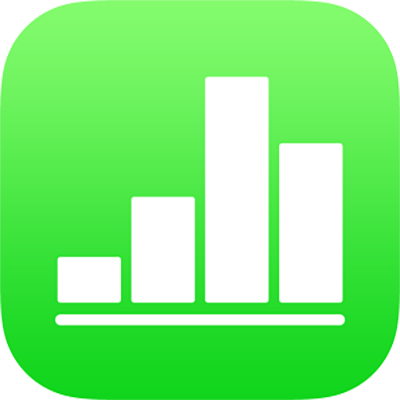
فرز بيانات الجدول في Numbers على الـ iPhone
يمكنك فرز البيانات في أي عمود أبجديًا أو حسب زيادة القيم أو نقصانها. عندما تقوم بالفرز حسب العمود، تتم إعادة تنظيم صفوف الجدول وفقًا لذلك.
ملاحظة: إذا لم تكن خيارات الفرز متاحة، فقد يكون الجدول به خلايا مدمجة عبر الصفوف المتجاورة. تحتاج لإلغاء دمج الخلايا للفرز. اضغط على الخلايا المدمجة، اضغط على ![]() ، ثم اضغط على إلغاء دمج الخلية.
، ثم اضغط على إلغاء دمج الخلية.
لا يتم فرز النص في رؤوس وتذييلات الأعمدة، ولكن يتم فرز القيم في الصفوف المخفية والأعمدة المخفية.
فرز البيانات في عمود
اضغط على الجدول، ثم اضغط على الحرف فوق العمود الذي يتضمن البيانات التي تريد الفرز وفقًا لها.
اضغط على
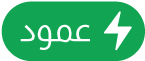 في الجزء السفلي من الشاشة، ثم اضغط على خيار:
في الجزء السفلي من الشاشة، ثم اضغط على خيار:ترتيب تصاعدي: لفرز صفوف الجدول بالترتيب الأبجدي (أ إلى ي) أو عن طريق زيادة القيم العددية استنادًا إلى البيانات في العمود المحدد.
ترتيب تنازلي: لفرز صفوف الجدول بالترتيب الأبجدي العكسي (ي إلى أ) أو بتناقص القيم العددية، حسب البيانات في العمود المحدد.
ملاحظة: إذا كانت البيانات مصنفة، فسيتم فرز البيانات داخل مجموعات الفئة. لفرز المجموعات نفسها، اضغط على العمود الذي يحتوي على أسماء المجموعات، اضغط على
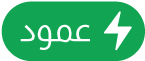 في أسفل الشاشة، اضغط على فرز المجموعات، ثم اختر خيارًا. لفرز المجموعات حسب قيم صف الملخص، اضغط على العمود الذي يحتوي على الملخصات، اضغط على
في أسفل الشاشة، اضغط على فرز المجموعات، ثم اختر خيارًا. لفرز المجموعات حسب قيم صف الملخص، اضغط على العمود الذي يحتوي على الملخصات، اضغط على 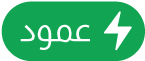 ، ثم اضغط على فرز الملخصات واختر خيارًا.
، ثم اضغط على فرز الملخصات واختر خيارًا.
في الأعمدة التي تحتوي على كل من النص والأرقام، يقوم الترتيب التصاعدي بالفرز حسب الأرقام قبل النص (مثلا، ١أ، ١ب، ٢أ، أ١، ب١). الترتيب التصاعدي أيضا يضع الخلايا البوليانية (صواب/خطأ) بعد الخلايا المرتبة أبجديًا أو رقميًا، ويضع الخلايا الفارغة أسفل العمود.
إنشاء قاعدة فرز
يمكنك فرز جدول عن طريق إنشاء قواعد الفرز، والتي تسمح لك بتحديد معايير متعددة للفرز وترتيب أهميتها. على سبيل المثال، يمكنك فرز قائمة من السباحين حسب العمر وبعد ذلك حسب توقيتاتهم في الحدث. والنتيجة ستكون ترتيب السباحين على كل مستوى عمري وفقًا لسرعاتهم.
ملاحظة: لا يمكنك فرز الصفوف ذات الخلايا المدمجة.
حدد جدولاً لترتيبه، أو حدد صفوفًا معينة فقط في عمود لفرزها.
اضغط على
 ، اضغط على علامة التبويب "فرز"، ثم اضغط على الجدول بالكامل أو الصفوف المحددة.
، اضغط على علامة التبويب "فرز"، ثم اضغط على الجدول بالكامل أو الصفوف المحددة.اضغط على إضافة عمود، ثم اضغط على عمود للفرز حسبه.
بشكل افتراضي، يتم فرز العمود بترتيب تصاعدي. لتغيير ذلك، اضغط على القاعدة باللون الأخضر أسفل اسم العمود.
لإضافة مزيد من القواعد، اضغط على إضافة عمود.
يتم تطبيق قواعد الفرز بالترتيب الذي تظهر به في القائمة "فرز".
لإعادة ترتيب القواعد، اضغط على تحرير فوق قائمة القواعد، ثم اسحب
 بجوار اسم القاعدة.
بجوار اسم القاعدة.اضغط على تم.
حذف قاعدة فرز
إذا لم تكن بحاجة إلى إحدى القواعد، يمكنك حذفها.
اضغط على الجدول
اضغط على
 .
.حرّك لليسار على القاعدة، ثم اضغط على حذف.